WPS Excel中给图表的标签添加图例标示的方法
2024-05-02 08:55:16作者:极光下载站
一些小伙伴常常在我们的电脑上进行数据内容的编辑设置,有小伙伴表示想要在表格中进行折线图的设置,想要为折线图添加一个图例项标示,那么怎么添加呢,其实我们可以进入到设置数据标签的窗口中,找到其中的标签设置功能,在该功能下就可以进行图例项标示的添加了,添加了图例项标示,让我们的表格数据更加的鲜明区分,设置的方法是很简单的,下方是关于如何使用wps excel给图表添加图例项标示的具体操作方法,如果你需要的情况下可以看看方法教程,希望小编的方法教程对大家有所帮助。
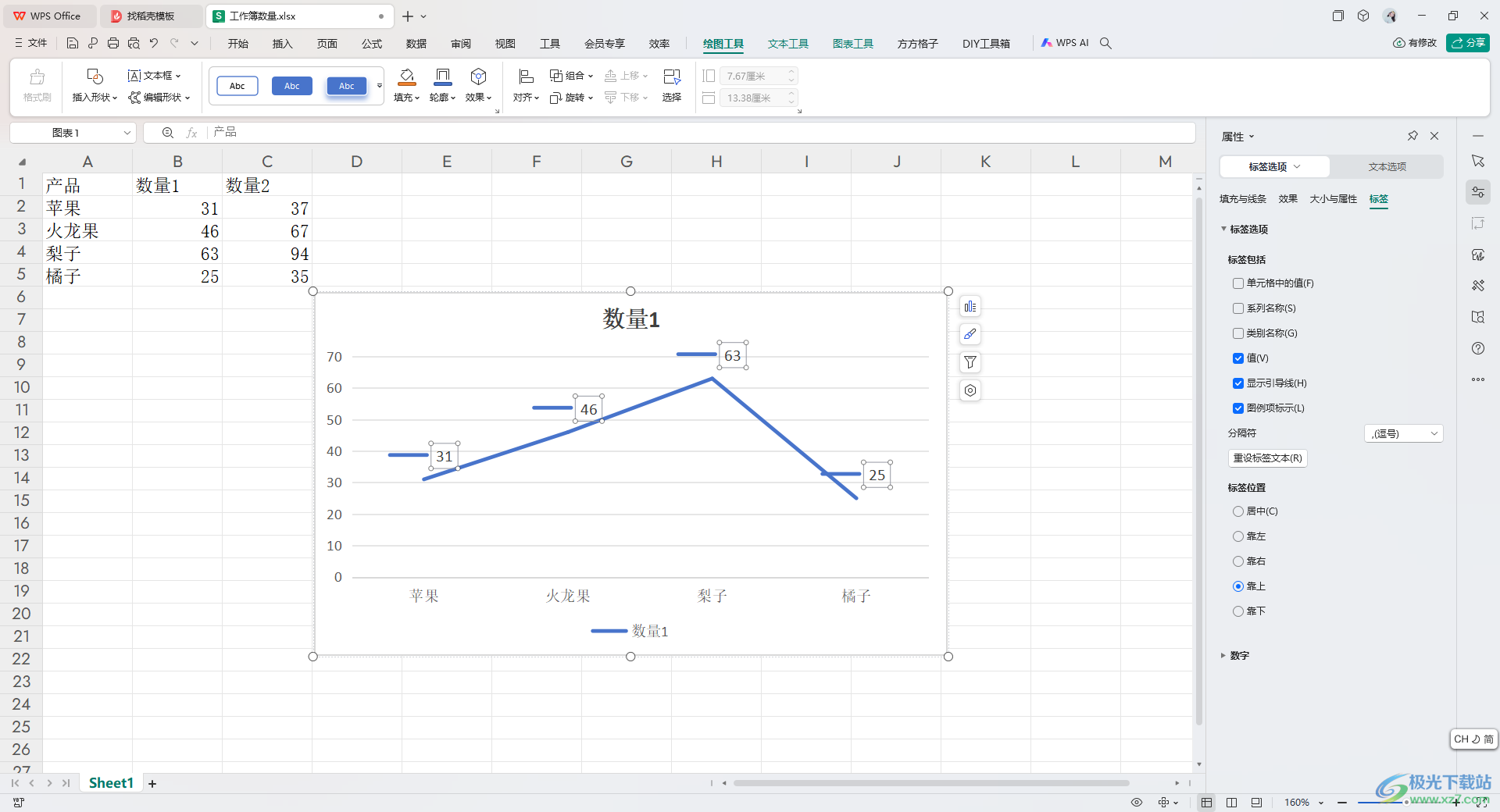
方法步骤
1.首先,我们需要在表格中将数据框选起来,再点击页面顶部的【插入】-【折线图】,将我们需要的图表样式进行插入。
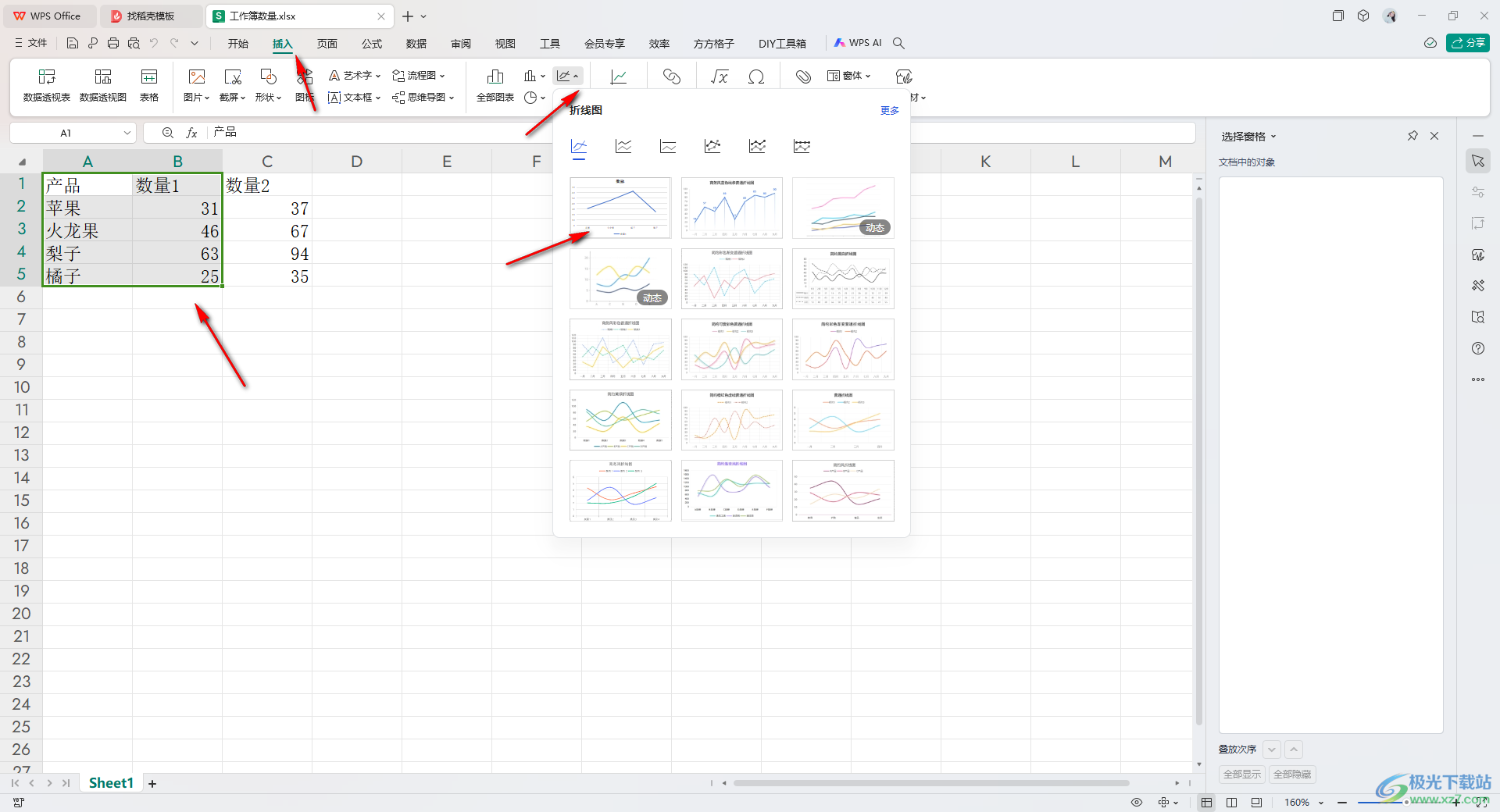
2.这时即可插入好我们需要的图表,点击该图表旁边的第一个按钮,勾选【数据标签】。
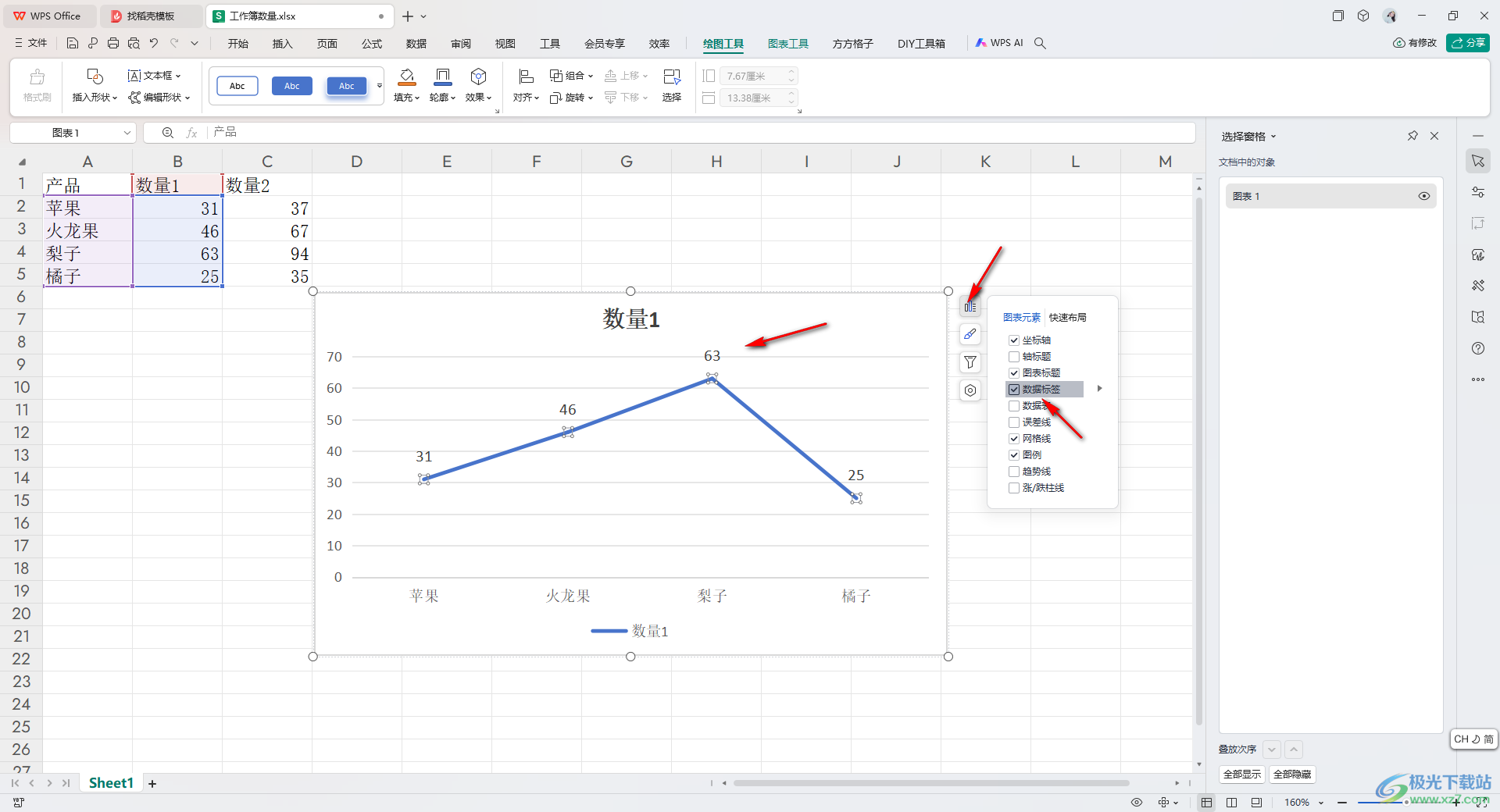
3.随后我们将添加的数据值标签选中,再进行右键点击【设置数据标签格式】选项进入。
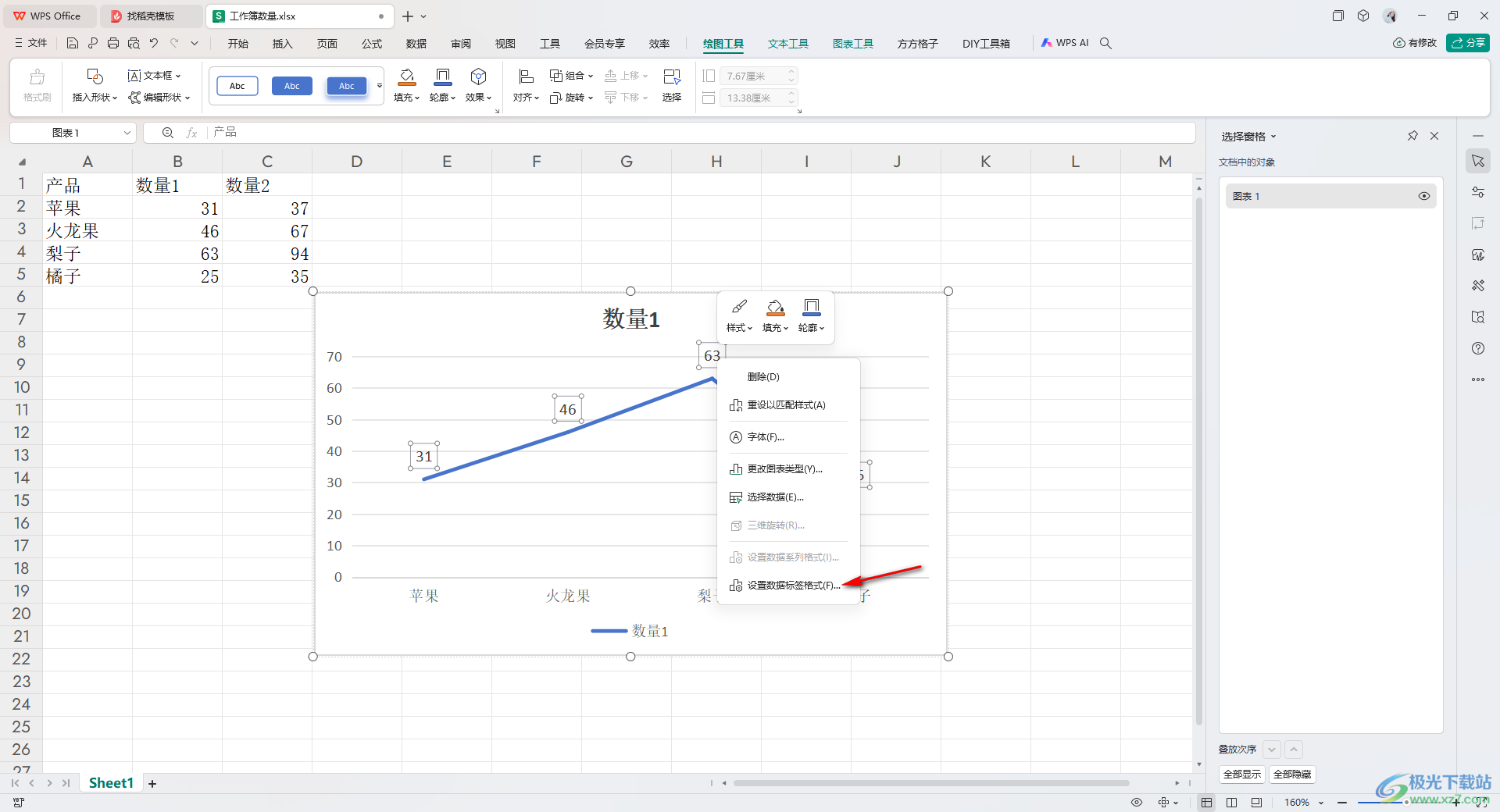
4.随后在右侧的位置点击【标签】-【图例项标示】选项进行勾选上,然后在图表中就会显示出添加的图示,。如图所示。
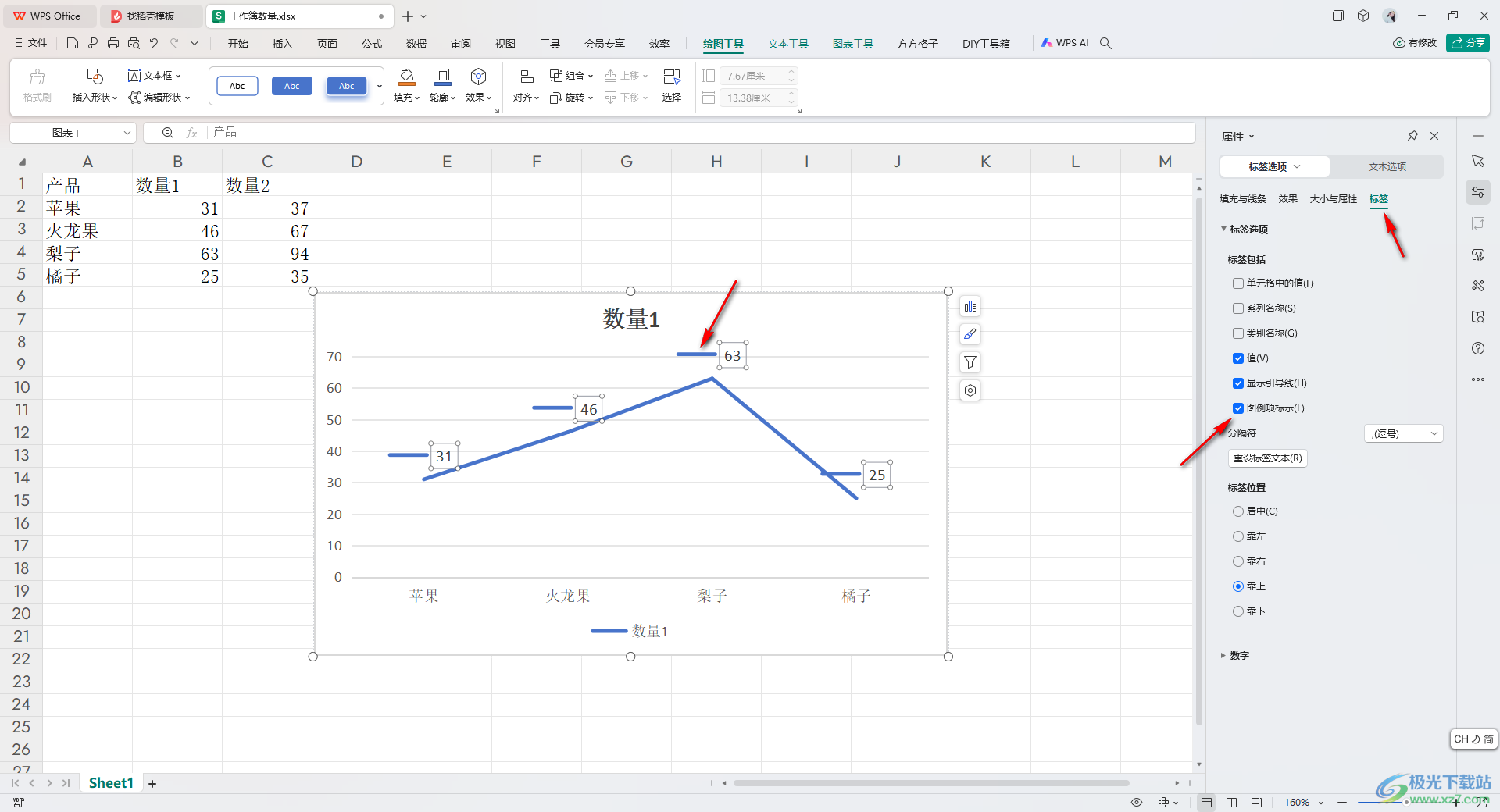
以上就是关于如何使用WPS Excel图表添加图例项标示的具体操作方法,我们在使用该表格工具的时候,需要对我们的数据进行图表的制作,有些时候还需要给图表进行图例项标示的添加,那么就可以按照上述的教程进行操作一下就好了,感兴趣的话可以操作试试。
